Для настройки общих сведений о проекте также можно использовать диалоговое окно «Сведения о проекте» (Стандартная панель инструментов – Проект – Сведения о проекте) (рис. 6).



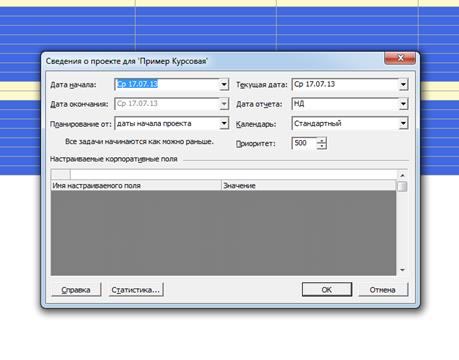
Рисунок 6. Диалоговое окно сведения о проекте.
MS Project, опираясь на сложившуюся практику управления проектами, предусматривает два варианта планирования проекта – «от даты начала» и от «от даты окончания».
На начальном этапе разработки курсового проекта рекомендуется выбирать план проекта от даты начала. Если проект планируется от даты начала, то все работы получают статус «Как можно раньше» и разрабатывается план ранних сроков, где определяются ранние начала и окончания всех работ по проекту.
План ранних сроков – календарный график, планирующий выполнение работ проекта по ранним срокам их начала и окончания.
При разработке плана ранних сроков дата начала проекта обосновывается и устанавливается участниками, а программа рассчитывает прямым счетом дату окончания проекта.
График проекта строится на основе календарей. Календари определяют порядок планирования ресурсов, назначаемых задачам, и, соответственно, порядок планирования самих задач.
Основным является базовый календарь. Его используют календари проекта, ресурса и задачи, но у каждого ресурса может быть собственный календарь, отличающийся от остальных. Например, если большинство сотрудников работают по календарю со стандартным рабочим временем, то некоторые сотрудники могут работать по особому графику, поэтому для них нужен отдельный календарь.
Календари создаются для трудовых ресурсов (сотрудников), но не для материальных, то есть считается, что, например, копировальный аппарат доступен всегда, а сотрудник, работающий с этим аппаратом, имеет свой рабочий график.
Не следует путать календарь в качестве рабочего графика (календарь проекта, календарь ресурса, календарь задачи) и представление «Календарь». Во втором случае это просто один из вариантов отображения информации.
Существует возможность создать календарь с помощью шаблонов, которые содержит Microsoft Project («Стандартный», «Ночная смена», «24 часа»). Настроить календари проекта можно выбрав в панели задач раздел «Определение рабочего времени проекта» (рис. 7) и следуйте указаниям консультанта.

Рисунок 7 Определение рабочего времени проекта
 2015-05-20
2015-05-20 726
726








